两台笔记本如何互传文件 两台笔记本电脑之间如何共享文件
更新时间:2023-11-07 10:08:13作者:xtyang
两台笔记本如何互传文件,在现代社会中笔记本电脑已经成为我们生活中不可或缺的工具之一,当我们拥有两台笔记本电脑时,我们常常会面临一个问题:如何在这两台电脑之间快速、方便地共享文件呢?毕竟传统的U盘或移动硬盘已经无法满足我们迅速传输文件的需求了。如何实现两台笔记本电脑之间的文件互传呢?本文将为您提供几种简便的方法,帮助您解决这一难题。
具体步骤:
1.首先将两台笔记本连接网络,保证网络畅通。


2.A电脑中,按下【Win】按钮,点击【设置】。打开A电脑中的控制面板。
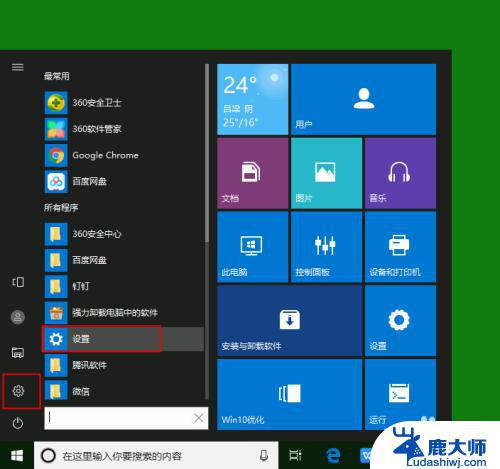
3.在控制面板中,点击【网络和Internet】按钮。
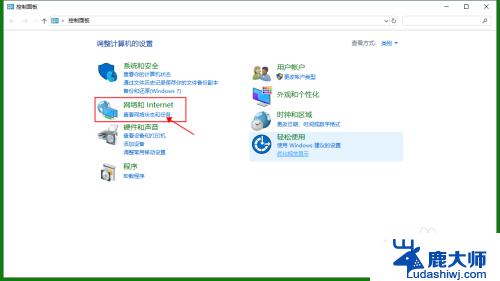
4.在网络和共享中心点击左侧的【更改高级共享设置】。
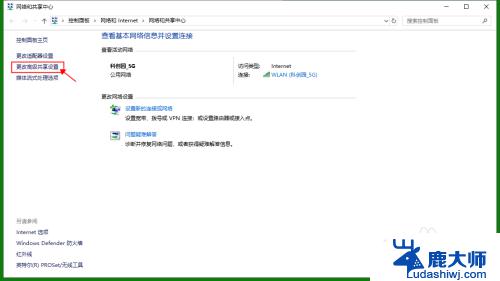
5.在高级共享设置面板,勾选【启用网络发现】和【启用文件和打印机共享】。然后点击【保存更改】。
另一台电脑B,也进行上述设置。
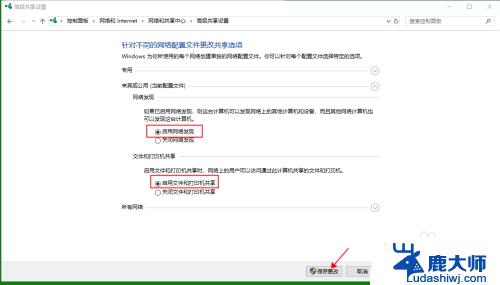
6.回到桌面,找到需要传输的文档。选中文档,单击右键,选择【共享】。
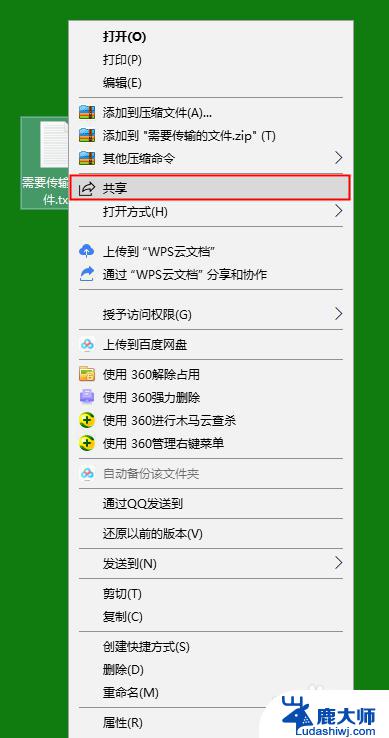
7.在弹出对话框选择【选择以打开就近共享】,然后电脑会查找附近设备。
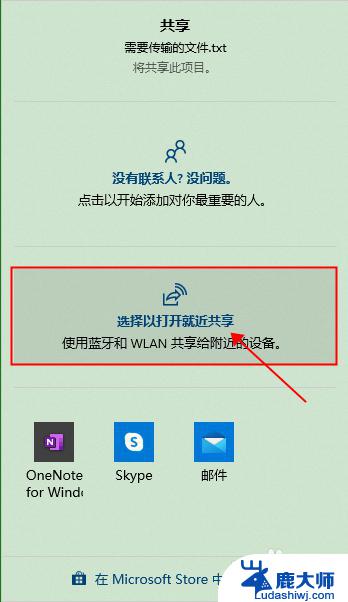
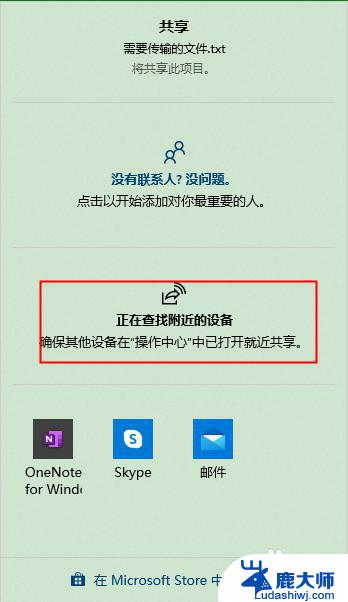
8.如果对方已经完成1-5操作,则会找到对方的PC名。然后点击该设备名称。

9.电脑右下角会出现等待接收提示框。
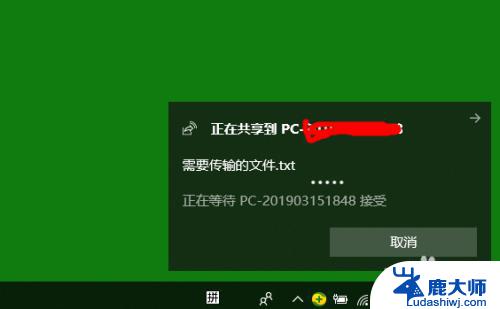
10.在另一台电脑B的右下角出现接收提示框,点击【保存按钮】。
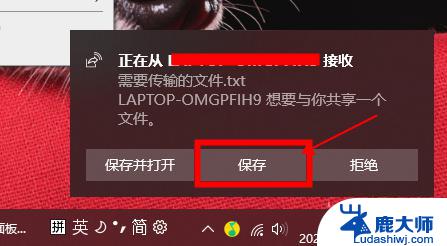
11.等待传输完成即可。文件默认保存在电脑的下载文件夹。
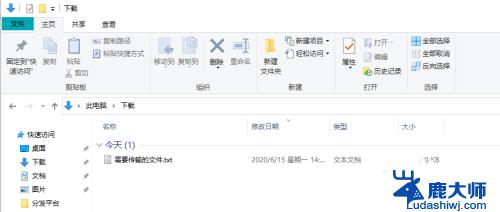
以上就是两台笔记本如何互传文件的全部内容,如果你遇到了这种问题,可以根据小编的方法尝试解决,希望这篇文章能对你有所帮助。
两台笔记本如何互传文件 两台笔记本电脑之间如何共享文件相关教程
- 电脑之间怎么建立共享? 两台电脑如何实现互联网共享
- 两台电脑之间快速传输文件 快速传输大文件的两台电脑之间的解决方案
- 笔记本电脑和台式电脑怎么连接 笔记本和台式电脑怎么互传文件
- 两台电脑连接蓝牙 通过蓝牙在电脑之间传送文件的教程
- 笔记本无线共享台式机打印机 如何让笔记本电脑和台式电脑共用同一个打印机
- 两台电脑网线连接 如何通过网线直连两台电脑快速传输大文件
- 电脑没网可以用u盘传文件吗 两台没有U盘的电脑如何传输文件
- 笔记本可以共享wifi给主机吗 台式机如何通过笔记本共享无线网络
- 兄弟打印机怎么连接两台电脑 两台电脑如何共享一台打印机
- 两台电脑可以用一根网线吗 用一根网线实现两台电脑之间的数据传输
- 卸载应用软件的方法有哪些 卸载软件的快捷方式
- word目录取消超链接快捷键 Word文档如何取消目录的链接
- 电脑亮度很暗但亮度是100% 电脑屏幕亮度调到最高还是很暗
- lol怎么禁用鼠标滚轮 lol游戏如何关闭鼠标滚轮功能
- 电脑上ie浏览器不见了 ie浏览器不见了怎么解决
- 移动硬盘里面的资料复制不出来 U盘文件无法复制的解决方法
电脑教程推荐